Windows 8.1 Tanıtımı: Başlangıç Ekranını Başlat Menüsüne Dönüştürün
Microsoft tarafından Windows 8.1'de(Windows 8.1) yapılan değişikliklerden biri, kullanıcı geri bildirimleri nedeniyle herkesin Başlat Menüsü ile (Start Menu)Başlat(Start) ekranını değiştirebilmesidir . Windows 7'deki(Windows 7) eski Başlat Menüsü(Start Menu) değil , ama kesinlikle yeterince yakın. Ama nasıl etkinleştirirsiniz? İşte nasıl:
Başlangıç Ekranı vs(Start Screen vs) . Windows(Windows 8.1) 8.1'de Başlat Menüsü(Start Menu)
Windows 8.1'de(Windows 8.1) , tıpkı Windows 8'de(Windows 8) olduğu gibi, Başlangıç ekranı(Start screen) her türlü uygulama için hem kısayollar hem de kutucuklarla doludur. Üzerine öğe ekleyebilir veya kaldırabilirsiniz.
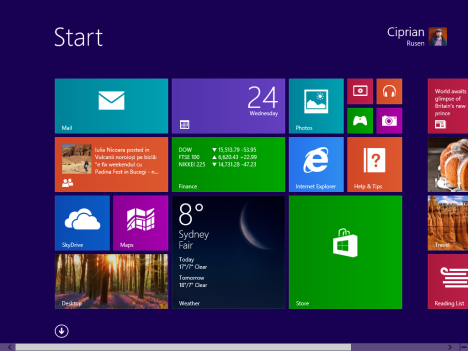
Eski Başlat Menüsüne(Start Menu) benzer bir şeye sahip olmayı tercih ederseniz, yapabilirsiniz. Tek fark, tam ekran Başlat Menüsü(Start Menu) olacak olmasıdır . İşte nasıl göründüğü:
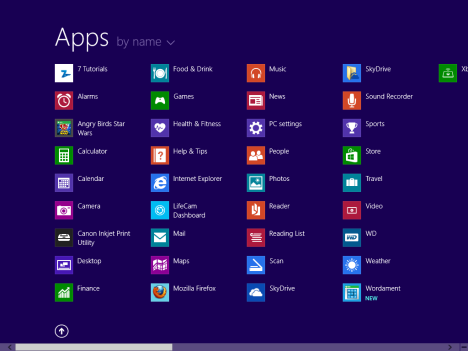
Gördüğünüz gibi, artık fayans yok. Sadece kısayollar. Ayrıca, programların ve uygulamaların kısayolları, eski Başlat Menüsü'ndeki(Start Menu) gibi klasörlere bölünmüştür .
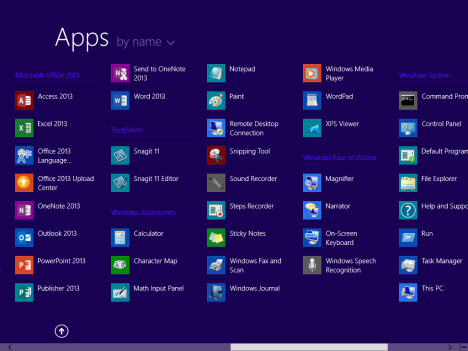
Ve işleri daha iyi hale getirmek için Windows 8.1'i (Windows 8.1)Masaüstüne(Desktop) önyükleme yapacak şekilde de ayarlayabilirsiniz . Buradan, tam ekran Başlat Menüsüne(Start Menu) yalnızca Windows tuşuna veya Başlat(Start) düğmesine bastığınızda erişebilirsiniz .
Başlat Ekranını (Start Screen Into)Başlat Menüsüne(Start Menu) Nasıl Çevirirsiniz ?
Bunu nasıl yapıyorsun? Neyse... Neyse ki, kolay. İlk(First) önce Masaüstüne(Desktop) gidin . Ardından, görev çubuğuna(taskbar and select) sağ tıklayın ve Özellikler'i(Properties) seçin .
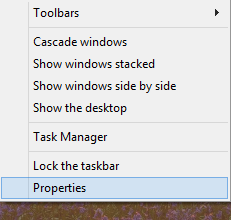
" Görev çubuğu ve Gezinme özellikleri"("Taskbar and Navigation properties") penceresi açılır. Orada, Navigasyon(Navigation) sekmesine gidin.

Tüm önemli ayarlar Başlangıç ekranı(Start screen) bölümünde bulunur. Mantıklı, değil mi?
Aşağıdaki seçenekleri kontrol edin:
-
"Oturum açtığımda Başlat yerine masaüstüne git"("Go to the desktop instead of Start when I sign in") - Başlat(Start) ekranını Başlat Menüsü(Start Menu) olarak değiştirirseniz , bu ayarı etkinleştirmek isteyeceksiniz.
-
"Windows logo tuşuna bastığımda ana ekranımda her zaman Başlat'ı göster("Always show Start on my main display when I press the Windows logo key) - klavyeyi kullanarak yeni Başlat Menüsüne(Start Menu) erişmenin daha kolay olması için bu ayar etkinleştirilmelidir .
-
"Başlat'a gittiğimde Uygulamalar görünümünü otomatik olarak göster"("Show the Apps view automatically when I go to Start") - bu en önemli ayardır. Başlat ekranını tam ekran Başlat (Start)Menüsü'ne(Start Menu) dönüştürür .
-
"Uygulamalar görünümünden arama yaptığımda yalnızca uygulamalarım yerine her yerde ara"("Search everywhere instead of just my apps when I search from the Apps view") - bu ayar isteğe bağlıdır ve arama yaptığınızda Windows 8.1'in web'de de arama yapmasına olanak tanır.
-
"Kategoriye göre sıralandığında Uygulamalar görünümünde önce masaüstü uygulamalarını listeleyin" - varsayılan ("List desktop apps first in the Apps view when it's sorted by category")Başlangıç(Start) ekranını kullanmak istemiyorsanız , büyük olasılıkla birçok masaüstü uygulaması yükleyen bir PC kullanıcısısınız. Bunu etkinleştirmek, uygulamalarınızı daha hızlı bulmanıza yardımcı olur.

İşleri istediğiniz gibi ayarladıktan sonra, Tamam'ı tıklayın ve(OK) işiniz bitti. Yeni Başlat Menüsünün(Start Menu) keyfini çıkarın .
Çözüm
Neyse ki Microsoft , geri bildirimleri dinledi ve PC kullanıcıları için Windows 8.1'e(Windows 8.1) geçişi kolaylaştırdı. Tam ekran Başlat Menüsü'nü(Start Menu) denedikten sonra , bunun hakkında ne düşündüğünüzü bize bildirin. Başlangıç(Start) ekranından daha mı iyi ? Uzun süre kullanmayı düşünüyor musunuz?
Related posts
Tüm uygulamaları gizlemek ve bir tek sütunlu Start Menu nasıl yapılır
Start Menu'ü Windows 10'te Nasıl PIN: Komple Kılavuz
Start Menu içinde el uygulamaları gösterme veya gizleme Recently Added & Most
Windows 10 Start Menu klasörleri nasıl eklenir veya çıkarılır
Windows 10 Start Menu'ten uygulamaları gizlemek nasıl
Windows 11 Start Menu Nasıl Kullanılır
Her Şeyi Windows 8.1 Başlangıç Ekranına Sabitlemek İçin Eksiksiz Kılavuz
Start Menu'inizi Windows 11'da nasıl kişiselleştirilir
Windows 11'daki sağ tıklama menüsü: Bilmeniz Gerekenler!
Windows 7 Başlat Menüsü için Eksiksiz Kılavuz
Başlangıç Ekranı Döşemelerinizden Kişisel Bilgilerinizi Nasıl Temizlersiniz?
Windows 11 Start Menu ile yapamayacağınız 5 şey
Windows'de tek bir tıklama ile çift tıklamanın 5 yolu
Başlat Ekranında Masaüstü Döşemesi Eksik mi? Nasıl Geri Eklenir
Windows 10'da görev çubuğunu gizlemenin 3 yolu
Sorun Giderme: Windows 10 Başlat Menüsü tam ekranda takılı kalıyor. Kapatmak!
Windows 7 ve Windows 8.1'de Kendi Özel Atlama Listenizi Nasıl Oluşturabilirsiniz?
Windows 11'teki Start Menu'e nasıl pin alınır
3 adımda Windows görev çubuğuna herhangi bir klasör nasıl sabitlenir
Windows 10 Search bar kayıp mı? bunu göstermek için 6 yol
